-
Verwalten und Überwachen mit Citrix Application Delivery Management
-
Sichere Verkehrsbeschleunigung
-
Wartung
This content has been machine translated dynamically.
Dieser Inhalt ist eine maschinelle Übersetzung, die dynamisch erstellt wurde. (Haftungsausschluss)
Cet article a été traduit automatiquement de manière dynamique. (Clause de non responsabilité)
Este artículo lo ha traducido una máquina de forma dinámica. (Aviso legal)
此内容已经过机器动态翻译。 放弃
このコンテンツは動的に機械翻訳されています。免責事項
이 콘텐츠는 동적으로 기계 번역되었습니다. 책임 부인
Este texto foi traduzido automaticamente. (Aviso legal)
Questo contenuto è stato tradotto dinamicamente con traduzione automatica.(Esclusione di responsabilità))
This article has been machine translated.
Dieser Artikel wurde maschinell übersetzt. (Haftungsausschluss)
Ce article a été traduit automatiquement. (Clause de non responsabilité)
Este artículo ha sido traducido automáticamente. (Aviso legal)
この記事は機械翻訳されています.免責事項
이 기사는 기계 번역되었습니다.책임 부인
Este artigo foi traduzido automaticamente.(Aviso legal)
这篇文章已经过机器翻译.放弃
Questo articolo è stato tradotto automaticamente.(Esclusione di responsabilità))
Translation failed!
Wartung
Verwenden Sie die Seite Wartung, um Wartungsaktivitäten wie ein Upgrade von Systemsoftware, Backups und Wiederherstellen von Konfigurationen und Löschen von Statistiken durchzuführen.
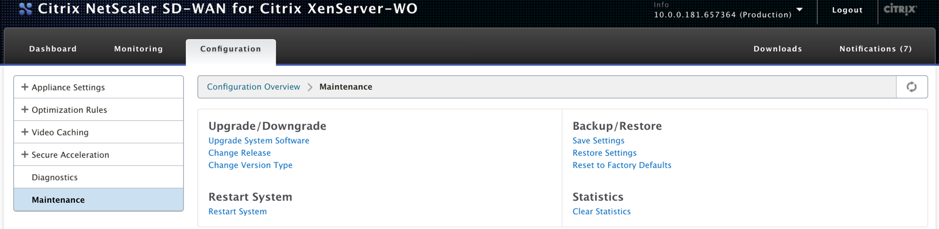
Upgrade/Downgrade
Systemsoftware aktualisieren
Für jedes Appliance-Modell gibt es ein anderes Citrix SD-WAN -Softwarepaket. Sie müssen das entsprechende SD-WAN WANOP-Softwarepaket für eine Appliance herunterladen, die Sie in ein Netzwerk aufnehmen möchten, und es auf Ihrem lokalen Laufwerk speichern.
Die Appliance-Software wird mithilfe von Patch-Dateien aktualisiert, die Sie von Citrix erhalten.
HINWEIS:
Wenn auf den Appliances eine ältere Softwareversion ausgeführt wird, müssen Sie zuerst auf die neueste Softwareversion aktualisieren.
Um die Systemsoftware zu aktualisieren, gehen Sie zu Konfiguration > Wartung. Wählen Sie unter Upgrade/Downgrade die Option Systemsoftware aktualisieren aus. Wählen Sie die Patch-Datei aus, und laden Sie sie auf die Appliance hoch.
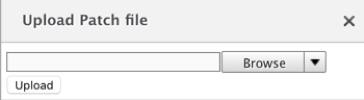
Die Patch-Datei wird von der Appliance geprüft. Nur eine gültige Patchdatei kann das System auf eine andere Version aktualisieren als die aktuell verwendete Version.
Bei einem Upgrade werden Lizenzdateien und Systemeinstellungen beibehalten. Die aktualisierte Einheit erfordert keine Neukonfiguration, außer für alle neuen Funktionen, die mit der neuen Version hinzugefügt wurden.
Änderungsfreigabe
Auf der Änderungsfreigabeseite wird die aktuell installierte Version angezeigt. Wenn Sie die Release-Version ändern möchten, klicken Sie auf Freigabeoption ändern, wählen Sie die Version aus der Dropdown-Liste aus, und klicken Sie auf Ändern .
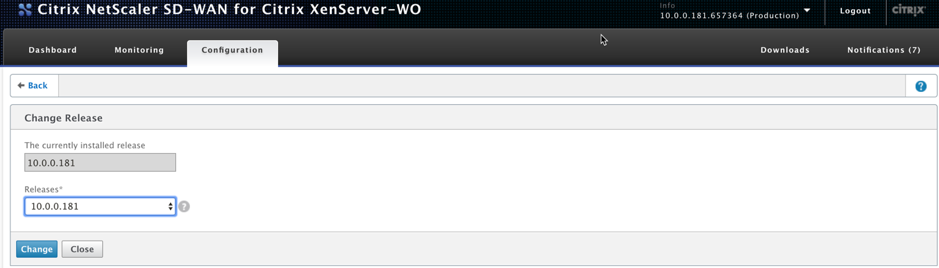
Versionstyp ändern
Mit der Option Versionstyp ändern können Sie eine Debug-Version der Version auswählen. Sie können den Versionstyp aus der Dropdown-Liste Typ auswählen und auf Ändern klicken. Im Folgenden sind die möglichen Debug-Versionen:
- Standard
- Ebene 1
- Ebene 2
- Standard-MC
- Stufe 1 MC
- Stufe 2 MC
Sie müssen diese Aktion ausführen, wie vom Support-Team angewiesen.
System neu starten
Sobald ein Patch installiert ist, wird in einer Popup-Meldung gefragt, ob die Appliance neu gestartet werden kann. Der Patch wird erst angewendet, wenn die Appliance neu gestartet wird. Wenn Sie das System nicht sofort neu starten möchten, wird oben auf jeder Seite eine Erinnerung angezeigt.
Klicken Sie auf System neu starten, um die SD-WAN WANOP Appliance neu zu starten. Dieser Vorgang dauert einige Minuten.
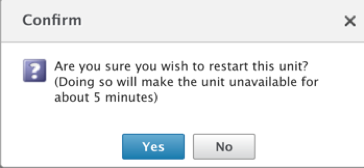
Backup-Einstellungen
Sie können die Einheitenkonfiguration sichern, indem Sie sie als Textdatei speichern.
Klicken Sie auf Einstellungen speichern, eine Textdatei wird auf Ihr lokales Laufwerk heruntergeladen. Lizenzdateien, SSH-Parameter und die IP-Adressen auf der Seite Management IP können nicht gespeichert werden. Die Datei ist eine gewöhnliche Textdatei, sollte aber nicht manuell bearbeitet werden.
Einstellungen wiederherstellen
Sobald die Datei gespeichert ist, kann sie auf derselben SD-WAN WANOP Appliance wiederhergestellt werden.
Die Appliance verwaltet Kopien älterer Versionen. Wiederherstellungseinstellungen Option hilft, konfigurierte Einstellungen wiederherzustellen. Lizenzen, SSH-Parameter und die IP-Adressen auf der Management-IP-Seite werden nicht von der neueren Version in die ältere kopiert. Stattdessen wird die Appliance auf die Einstellungen zurückgesetzt, die zum Zeitpunkt der Aktualisierung der älteren Version in Kraft waren.
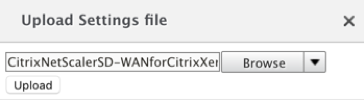
Auf Werkseinstellungen zurücksetzen
AufWerkseinstellungen zurücksetzen Option ermöglicht das Zurücksetzen der Einstellungen. Es setzt alle Parameter außer IP-Adressen, Bandbreiteneinstellungen und Lizenzen auf die Werkseinstellungen. Klicken Sie auf Auf Werkseinstellungen zurücksetzen. Eine Bestätigungsmeldung wird angezeigt. Klicken Sie auf Ja, wenn die Einstellungen auf die Werkseinstellungen zurückgesetzt werden sollen.
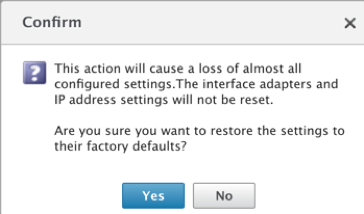
Löschen von Statistiken
Seite Statistiken löschen ermöglicht das Zurücksetzen der Statistiken der SD-WAN WANOP Appliance. Außerdem können Berichte erstellt werden, die am Anfang des gewünschten Stichprobenfensters beginnen. Wählen Sie die Statistikoptionen aus, die Sie von der Appliance löschen möchten, und klicken Sie auf Löschen.

Teilen
Teilen
This Preview product documentation is Cloud Software Group Confidential.
You agree to hold this documentation confidential pursuant to the terms of your Cloud Software Group Beta/Tech Preview Agreement.
The development, release and timing of any features or functionality described in the Preview documentation remains at our sole discretion and are subject to change without notice or consultation.
The documentation is for informational purposes only and is not a commitment, promise or legal obligation to deliver any material, code or functionality and should not be relied upon in making Cloud Software Group product purchase decisions.
If you do not agree, select I DO NOT AGREE to exit.